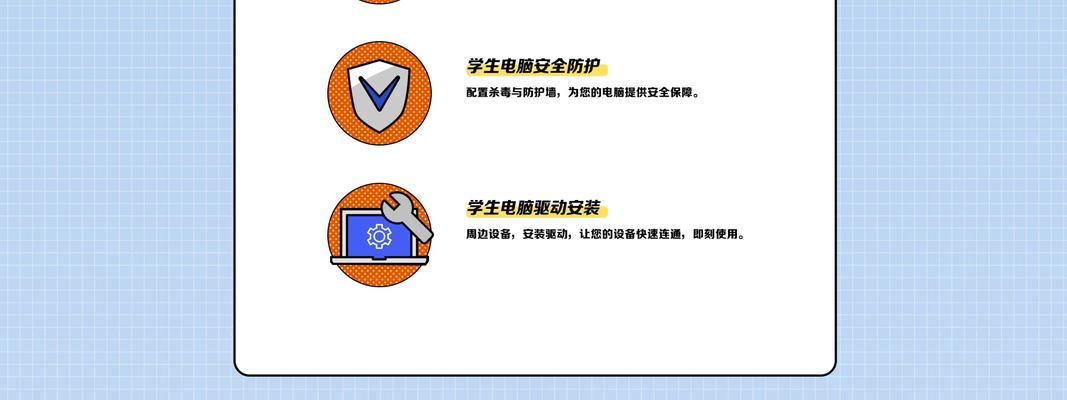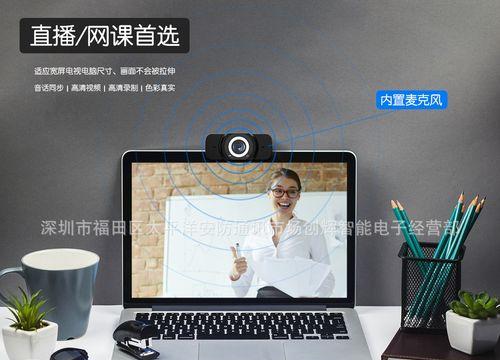主机连接电脑上网的方法是什么?连接后如何进行网络设置?
- 家电维修
- 2025-06-10 13:56:01
- 26
如何通过主机连接电脑上网及其网络设置方法详解
在当今数字时代,无论是工作还是娱乐,互联网都扮演着至关重要的角色。在某些情况下,您可能需要通过主机连接电脑上网,本文将为您详细介绍主机连接电脑上网的方法以及如何进行网络设置,确保您能够轻松上网。
主机连接电脑上网的准备工作
在开始之前,我们需要确保您的主机具备网络共享功能,并且电脑和主机之间的连接是稳定的。一般而言,主机连接电脑上网主要依赖于几种方式:有线连接和无线连接。

通过有线连接主机连接电脑上网
有线连接是最稳定的一种方式,适用于电脑和主机相距较近的情况。
步骤一:准备网络线缆
确保您的主机和电脑都有可用的网卡端口。
准备一根以太网线(网线),其一端连接主机的网卡端口,另一端连接电脑的网卡端口。
步骤二:启用主机的网络共享
在主机上,打开“控制面板”>“网络和共享中心”。
选择连接到互联网的网络适配器,点击“属性”。
在弹出的窗口中选择“共享”标签页。
勾选“允许其他网络用户通过此计算机的Internet连接来连接”,并选择与网线连接的网络适配器作为共享连接。
点击“确定”保存设置。
步骤三:在电脑上配置网络
在电脑上,进入“控制面板”>“网络和共享中心”。
查看电脑识别到的网络连接,它应该显示为“本地连接”或“以太网”。
点击“属性”,配置IP地址,通常选择自动获取(如果主机正确设置了DHCP服务器)或手动设置(根据主机分配的IP地址范围)。
点击“确定”,完成设置。

通过无线连接主机连接电脑上网
无线连接适合于主机和电脑距离较远或不便使用网线连接的情况。
步骤一:启用主机的无线热点功能
在主机上,打开网络设置,找到“移动热点”或“便携式热点”功能。
开启无线热点,并设置网络名称(SSID)和密码。
步骤二:在电脑上连接无线热点
打开电脑上的无线网络设置。
搜索可用的无线网络,找到之前设置的无线热点名称。
输入密码,连接到无线热点。
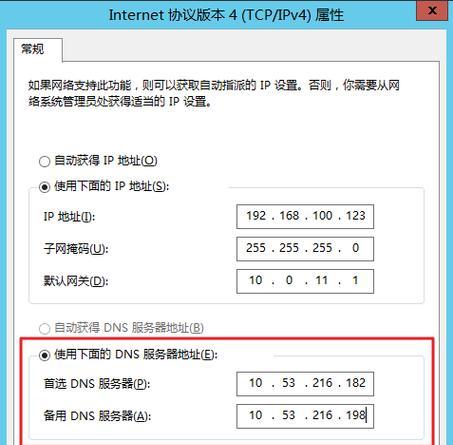
连接后如何进行网络设置?
无论您是通过有线连接还是无线连接,设置好网络连接之后,还需要进行一些网络设置才能顺利上网。
基础网络设置
确保电脑上的网络适配器驱动程序是最新的。
配置电脑的网络适配器,确保其IP地址、子网掩码、默认网关和DNS服务器地址正确无误。
高级网络设置
在电脑上,可以设置静态IP地址,以避免每次连接时自动分配IP地址带来的问题。
对于需要访问特定资源的用户,可以配置代理服务器设置。
故障排查
如果遇到无法上网的情况,请检查主机是否正常连接互联网。
确保主机和电脑上的防火墙设置没有阻止网络连接。
使用ping命令测试网络连接是否通畅。
通过以上步骤,您应该能够顺利地通过主机连接电脑上网,并进行相应的网络设置。不过,每个操作系统和设备的具体操作可能会有所不同,请根据您实际使用的设备和系统进行适当调整。
常见问题解答与额外技巧
问:我使用的是Windows10系统,该如何连接电脑上网?
答:Windows10提供了非常直观的网络共享和热点设置选项。您可以按照上述无线连接或有线连接的方法,利用系统内置的“移动热点”功能或直接创建网络共享。
问:电脑无法识别主机的网络连接,应该怎么办?
答:确保主机已经正确连接到互联网,并且网络共享功能已经开启。检查网线是否完好无损,以及电脑的网络适配器驱动是否最新。再次,您可以尝试重新启动主机和电脑来解决问题。
技巧:
在连接主机上网时,尽量选择以有线方式连接,以提高稳定性和传输速度。
定期更新系统和网络驱动程序,有助于提高网络连接的效率和稳定性。
综合以上
通过主机连接电脑上网的过程涉及多个步骤,但通过仔细的配置和设置,您可以实现稳定上网。本文提供的详细步骤和技巧旨在帮助您顺利完成设置,确保您在遇到问题时能够快速解决。如果还有其他疑问,欢迎在评论区留言讨论。
版权声明:本文内容由互联网用户自发贡献,该文观点仅代表作者本人。本站仅提供信息存储空间服务,不拥有所有权,不承担相关法律责任。如发现本站有涉嫌抄袭侵权/违法违规的内容, 请发送邮件至 3561739510@qq.com 举报,一经查实,本站将立刻删除。!
本文链接:https://www.ccffcc.com/article-11161-1.html